Řešení problémů s chodem programů
Video Editor běžné problémy
Tento typ chyb může být způsoben několika důvody:
Zkuste vypnout všechna zaškrtnutá akcelerovaná nastavení v nabídce Video Editoru: Settings - Preferences — Acceleration (Nastavení – Předvolby — Akcelerace).
Abyste se problému v budoucnu vyhnuli, zkontrolujte, zda máte aktuální ovladače grafické karty.
Při aktualizaci ovladačů můžete postupovat podle tohoto pokynu.
Pokud byly soubory přidány z externí jednotky a tato jednotka byla odpojena, nebude možné video uložit.
Pokud tedy máte stabilizované video, nedaří se ho exportovat a předchozí kroky nepomohly, zkuste poslední snímek fragmentu se stabilizací ustřihnout.
- Kódování se zastaví kvůli nesprávně fungujícím ovladačům.
Zkuste vypnout všechna zaškrtnutá akcelerovaná nastavení v nabídce Video Editoru: Settings - Preferences — Acceleration (Nastavení – Předvolby — Akcelerace).
Abyste se problému v budoucnu vyhnuli, zkontrolujte, zda máte aktuální ovladače grafické karty.
Při aktualizaci ovladačů můžete postupovat podle tohoto pokynu.
- Zkontrolujte volné místo na disku, a v případě potřeby změňte výstupní jednotku.
- Pokud máte dvě grafické karty a výše uvedené metody nepomohly, zkuste přepnout na integrovanou kartu jako preferovanou.
- Dále upozorňujeme, že všechny soubory přidané do projektu by měly být stále na stejném místě jako při jeho zahájení.
Pokud byly soubory přidány z externí jednotky a tato jednotka byla odpojena, nebude možné video uložit.
- Pokud uživatel odmítl aktivaci kodeku, nebude možné video exportovat v určitých formátech.
- Upozorňujeme, že pokud byla na video použita stabilizace, na vykreslení výstupu někdy nemusí být k dispozici dostatek prostředků.
Pokud tedy máte stabilizované video, nedaří se ho exportovat a předchozí kroky nepomohly, zkuste poslední snímek fragmentu se stabilizací ustřihnout.
- Pokud máte 32bitový operační systém, ale projekt obsahuje velké množství videí, titulků a přechodů, doporučujeme projekt rozdělit na několik částí a exportovat je postupně. Částečný export je popsán *na této stránce*.
- Projekt je příliš rozsáhlý a vyžaduje příliš mnoho prostředků. Zkuste ho uložit v kvalitě Návrh (Draft), a ověřte, zda problém přetrvává.
Podívejte se, jestli je formát vašeho mediálního souboru ve Video Editoru podporován – ověřit to můžete v seznamu podporovaných formátů.
Pokud používáte verzi SE aplikace Movavi Video Editor (používanou verzi poznáte podle úplného názvu programu), upozorňujeme, že ve verzích SE, Academic nebo Drone jsou k dispozici pouze určité formáty.
Ve verzích Movavi Video Editor 10 a starších jsou podporovány pouze formáty AVI, WMV, MOV; OGG, WAV, FLAC, APE a WMA.
V novějších verzích byla přidána podpora pro formáty AAC, MKV (pouze s kodeky H.264 a AAC).
Pokud vám nic z uvedeného nepomohlo problém vyřešit, přečtěte si prosím tento článek.
Pokud používáte verzi SE aplikace Movavi Video Editor (používanou verzi poznáte podle úplného názvu programu), upozorňujeme, že ve verzích SE, Academic nebo Drone jsou k dispozici pouze určité formáty.
Ve verzích Movavi Video Editor 10 a starších jsou podporovány pouze formáty AVI, WMV, MOV; OGG, WAV, FLAC, APE a WMA.
V novějších verzích byla přidána podpora pro formáty AAC, MKV (pouze s kodeky H.264 a AAC).
Pokud vám nic z uvedeného nepomohlo problém vyřešit, přečtěte si prosím tento článek.
Nejdřív je potřeba zjistit název a výrobce vaší grafické karty.
Upozorňujeme, že některé notebooky mohou mít upravené ovladače. Proto může být užitečné navštívit webové stránky výrobce, kde najdete nejnovější dostupné ovladače.
Ve všech ostatních případech lze zjistit model karty a ovladače ve Správci zařízení.
Do něj se dostanete přes nabídku Start, kde napište Správce zařízení. Případně kombinaci Windows+R a zadejte devmgmt.msc.
Název vaší grafické karty najdete v kategorii Grafické adaptéry.
Jakmile znáte název grafické karty, můžete vyhledat vhodné ovladače.
To lze provést na stránkách jednotlivých výrobců:
Pomocí výběrových nástrojů nebo vyhledávacího pole najdete nejnovější ovladače pro svůj adaptér.
Všichni tito výrobci navíc nabízejí nástroje pro automatické rozpoznání a stažení ovladačů.
Po stažení a instalaci nejnovějších ovladačů může být nutné restartovat počítač.
Pokud problém přetrvává, vaše grafická karta možná nepodporuje požadovanou verzi OpenGL. Další informací najdete v tomto článku.
Upozorňujeme, že některé notebooky mohou mít upravené ovladače. Proto může být užitečné navštívit webové stránky výrobce, kde najdete nejnovější dostupné ovladače.
Ve všech ostatních případech lze zjistit model karty a ovladače ve Správci zařízení.
Do něj se dostanete přes nabídku Start, kde napište Správce zařízení. Případně kombinaci Windows+R a zadejte devmgmt.msc.
Název vaší grafické karty najdete v kategorii Grafické adaptéry.
Jakmile znáte název grafické karty, můžete vyhledat vhodné ovladače.
To lze provést na stránkách jednotlivých výrobců:
Pomocí výběrových nástrojů nebo vyhledávacího pole najdete nejnovější ovladače pro svůj adaptér.
Všichni tito výrobci navíc nabízejí nástroje pro automatické rozpoznání a stažení ovladačů.
Po stažení a instalaci nejnovějších ovladačů může být nutné restartovat počítač.
Pokud problém přetrvává, vaše grafická karta možná nepodporuje požadovanou verzi OpenGL. Další informací najdete v tomto článku.
4K video obsahuje více dat než standardní, HD nebo Full HD video. To je výhodné v případě, že potřebujete výsledné video oříznout nebo dodatečně stabilizovat, aniž by došlo k výrazné ztrátě kvality. Převzorkování 4K videa na Full HD navíc často poskytne ostřejší obraz.
Kamery GoPro a nejnovější mobilní zařízení už natáčejí standardně ve 4K.
Taková videa však kladou vyšší nároky na výkon vašeho počítače, protože mají vyšší datový tok a kladou větší nároky na systém.
*Movavi Video Editor má funkci HD Clip Optimization (podobnou proxy střihu), která umožňuje programu vytvářet miniatury videí a pracovat s nimi namísto originálů.
Požadavky:
Další úpravy, které mohou pomoci:
1. Aktualizujte ovladače grafické karty.
2. Pokud stříháte na notebooku, mějte ho v zásuvce.
3. Zkopírujte 4K videa na interní SSD disk pro rychlejší zpracování.
4. Odpojte ostatní externí displeje.
5. Pokud máte dvě grafické karty, můžete mezi nimi zkusit přepínat.
Často jsou 4K videa nahrávána v kodeku H.265, který není v Movavi podporován – videa by měla být nahrána nebo převedena do kodeku H.264.
Kamery GoPro a nejnovější mobilní zařízení už natáčejí standardně ve 4K.
Taková videa však kladou vyšší nároky na výkon vašeho počítače, protože mají vyšší datový tok a kladou větší nároky na systém.
*Movavi Video Editor má funkci HD Clip Optimization (podobnou proxy střihu), která umožňuje programu vytvářet miniatury videí a pracovat s nimi namísto originálů.
Požadavky:
- Doporučujeme procesor se čtyřmi a více jádry – Intel 6. generace nebo novější, případně ekvivalentní AMD procesory, například Ryzen 5 nebo 7. řadu.
- Minimálně 16 GB RAM pro práci se 4K videi.
- Grafická karta alespoň se 4 GB paměti – např. Nvidia GTX 1650, ideálně novější (např. Nvidia RTX 2060 nebo 3060), AMD Radeon R5 nebo novější.
Další úpravy, které mohou pomoci:
1. Aktualizujte ovladače grafické karty.
2. Pokud stříháte na notebooku, mějte ho v zásuvce.
3. Zkopírujte 4K videa na interní SSD disk pro rychlejší zpracování.
4. Odpojte ostatní externí displeje.
5. Pokud máte dvě grafické karty, můžete mezi nimi zkusit přepínat.
Často jsou 4K videa nahrávána v kodeku H.265, který není v Movavi podporován – videa by měla být nahrána nebo převedena do kodeku H.264.
V současné době náš software nepodporuje formát H.265 nativně.
Pokud nemáte Windows 8, 7 nebo nemáte možnost nainstalovat rozšíření H.265 od Microsoftu, můžete k převodu video souborů do formátu H.264 použít VLC.
VLC je bezplatná open-source aplikace, která nabízí funkci Převést soubor.
Budete muset provést následující kroky:
1. Nainstalujte VLC: https://www.videolan.org/vlc/
2. Po instalaci spusťte VLC výběrem ze seznamu nainstalovaných programů / z nabídky Start – jinými slovy, nespouštějte video přímo pomocí této aplikace;
3. Přejděte do Média -> Převést / Uložit;
4. Klikněte na tlačítko +Přidat a vyberte svůj HEVC soubor;
5. Klikněte na Převést / Uložit -> Převést;
6. V nabídce vyberte Profil -> Video – H.264 + MP3 (MP4);
7. Klikněte na tlačítko Procházet, zadejte požadovaný název nového souboru v zobrazeném okně (musí se lišit od názvu původního souboru), klikněte na Uložit a pak na Start.
Po spuštění začne proces převodu, jehož průběh se zobrazí jako modrý pruh v přehrávači.
Na první pohled se může zdát, že je převedený soubor připraven okamžitě, ale převod může nějakou dobu trvat (v závislosti na délce videa), proto prosím vyčkejte na jeho dokončení.
Jakmile je převod dokončen, můžete soubor použít v softwaru Movavi. O alternativních možnostech si můžete přečíst tady.
Pokud nemáte Windows 8, 7 nebo nemáte možnost nainstalovat rozšíření H.265 od Microsoftu, můžete k převodu video souborů do formátu H.264 použít VLC.
VLC je bezplatná open-source aplikace, která nabízí funkci Převést soubor.
Budete muset provést následující kroky:
1. Nainstalujte VLC: https://www.videolan.org/vlc/
2. Po instalaci spusťte VLC výběrem ze seznamu nainstalovaných programů / z nabídky Start – jinými slovy, nespouštějte video přímo pomocí této aplikace;
3. Přejděte do Média -> Převést / Uložit;
4. Klikněte na tlačítko +Přidat a vyberte svůj HEVC soubor;
5. Klikněte na Převést / Uložit -> Převést;
6. V nabídce vyberte Profil -> Video – H.264 + MP3 (MP4);
7. Klikněte na tlačítko Procházet, zadejte požadovaný název nového souboru v zobrazeném okně (musí se lišit od názvu původního souboru), klikněte na Uložit a pak na Start.
Po spuštění začne proces převodu, jehož průběh se zobrazí jako modrý pruh v přehrávači.
Na první pohled se může zdát, že je převedený soubor připraven okamžitě, ale převod může nějakou dobu trvat (v závislosti na délce videa), proto prosím vyčkejte na jeho dokončení.
Jakmile je převod dokončen, můžete soubor použít v softwaru Movavi. O alternativních možnostech si můžete přečíst tady.
Movavi Video Editor při každém spuštění spadne a objeví se chyba systému Windows.
1. Zkuste aktualizovat ovladače grafické karty podle tohoto návodu. Upozorňujeme, že po provedení změn může být nutné restartovat počítač.
2. Přeinstalujte program podle tohoto pokynu.
3. Pokud problém přetrvává, kontaktujte prosím náš tým technické podpory.
Naše podpora vás může požádat o zaslání souborů protokolů, aby mohla problém lépe identifikovat.
Protokoly obsahují popis akcí prováděných aplikací a technické parametry vašeho počítače (model procesoru, grafická karta, verze ovladačů).
Neobsahují žádné osobní identifikační údaje.
Návod, jak vytvořit soubor protokolu, najdete v tomto článku.
1. Zkuste aktualizovat ovladače grafické karty podle tohoto návodu. Upozorňujeme, že po provedení změn může být nutné restartovat počítač.
2. Přeinstalujte program podle tohoto pokynu.
3. Pokud problém přetrvává, kontaktujte prosím náš tým technické podpory.
Naše podpora vás může požádat o zaslání souborů protokolů, aby mohla problém lépe identifikovat.
Protokoly obsahují popis akcí prováděných aplikací a technické parametry vašeho počítače (model procesoru, grafická karta, verze ovladačů).
Neobsahují žádné osobní identifikační údaje.
Návod, jak vytvořit soubor protokolu, najdete v tomto článku.
Video Suite běžné problémy
Upozorňujeme, že produkty Movavi ve výchozím nastavení nepodporují kodek H.265/HEVC. Více o kódování ve formátu HEVC se dozvíte na našem výukovém portálu.
Pokud používáte soubory ze svého telefonu, můžete formát budoucích záznamů změnit.
Pro iPhony:
Otevřete Nastavení > Fotoaparát > Formáty.
V části Záznam z fotoaparátu máte dvě možnosti: Vysoce efektivní nebo Nejkompatibilnější.
Zvolte možnost Nejkompatibilnější – videa se tak budou nahrávat ve formátu MP4 s kodekem H.264.
Pro telefony se systémem Android:
Otevřete aplikaci Fotoaparát. Klepněte na Nastavení > Video > Předvolby.
Zvolte možnost Kódování videa.
Nastavte kódování na Nejkompatibilnější – videa se tím budou ukládat ve formátu MP4 s kodekem H.264.
- Tento kodek je možné použít, pokud pracujete s Windows 10 a nainstalujete si tento nástroj od Microsoftu.
- Dále doporučujeme vyzkoušet náš online nástroj pro převod videa, který je zdarma pro soubory do 100 MB.
- Alternativně můžete k převodu souborů H.265 na H.264 použít i VLC. Klikněte sem, pokud se chcete o tomto postupu dozvědět více.
Pokud používáte soubory ze svého telefonu, můžete formát budoucích záznamů změnit.
Pro iPhony:
Otevřete Nastavení > Fotoaparát > Formáty.
V části Záznam z fotoaparátu máte dvě možnosti: Vysoce efektivní nebo Nejkompatibilnější.
Zvolte možnost Nejkompatibilnější – videa se tak budou nahrávat ve formátu MP4 s kodekem H.264.
Pro telefony se systémem Android:
Otevřete aplikaci Fotoaparát. Klepněte na Nastavení > Video > Předvolby.
Zvolte možnost Kódování videa.
Nastavte kódování na Nejkompatibilnější – videa se tím budou ukládat ve formátu MP4 s kodekem H.264.
Svůj projekt vytvořený v Movavi Video Editoru nebo Movavi Video Editoru Plus můžete exportovat i v případě, že jste si zakoupili Movavi Video Suite, protože tento balík obsahuje Movavi Video Editor (editační modul).
Každá novější verze Video Editoru nebo Video Suite by měla bez problémů otevřít projekty vytvořené ve starších verzích (opačně to však neplatí).
Projekty vytvořené v jiných verzích nebo produktech se sice nezobrazí v seznamu Recent projects (Nedávné projekty), ale stále je můžete ručně otevřít přes File -> Open Project (Soubor -> Otevřít projekt).
Když budete chtít projekt exportovat v Movavi Video Suite, spusťte program a otevřete modul Edit video (Editovat video).
Přejděte do nabídky File -> Open Project (Soubor -> Otevřít projekt) a vyhledejte svůj projekt v počítači.
Projekty z Movavi Video Editoru jsou ve výchozím nastavení ukládány do složky: C:\Users\%username%\Videos\Movavi Video Editor\Projects
Pokud byste při práci s projektem narazili na potíže, kontaktujte nás, abychom mohli problém prověřit.
Každá novější verze Video Editoru nebo Video Suite by měla bez problémů otevřít projekty vytvořené ve starších verzích (opačně to však neplatí).
Projekty vytvořené v jiných verzích nebo produktech se sice nezobrazí v seznamu Recent projects (Nedávné projekty), ale stále je můžete ručně otevřít přes File -> Open Project (Soubor -> Otevřít projekt).
Když budete chtít projekt exportovat v Movavi Video Suite, spusťte program a otevřete modul Edit video (Editovat video).
Přejděte do nabídky File -> Open Project (Soubor -> Otevřít projekt) a vyhledejte svůj projekt v počítači.
Projekty z Movavi Video Editoru jsou ve výchozím nastavení ukládány do složky: C:\Users\%username%\Videos\Movavi Video Editor\Projects
Pokud byste při práci s projektem narazili na potíže, kontaktujte nás, abychom mohli problém prověřit.
Pokud budete chtít přenést software z jednoho počítače do druhého, je potřeba zkopírovat instalační soubor, spustit ho na novém počítači a program znovu zaregistrovat.
Své osobní aktivační údaje můžete získat podle postupu na tomto odkazu.
Alternativně můžete kontaktovat náš tým technické podpory a poskytnout úplné a správné osobní údaje, které jste uvedli při objednávce: přesnou e-mailovou adresu, příjmení, jméno a číslo objednávky.
Upozorňujeme, že pokud jste nákup neprovedli prostřednictvím Movavi Store, možná bude nutné obrátit se přímo na obchod, ve kterém jste nákup uskutečnili.
Pokud byl nákup proveden přes Amazon, zkontrolujte svou Knihovnu her a softwaru (Games and Software Library).
Vzhledem k tomu, že produkty Movavi jsou licencované na jednotlivé počítače (nikoli na uživatele, sídlo nebo společnost), měli byste program z původního počítače odebrat.
Získáním licence získáváte právo produkt přeinstalovat nebo přesunout na jiný počítač tolikrát, kolikrát potřebujete, pokud nový počítač splňuje původní systémové požadavky programu.
Své osobní aktivační údaje můžete získat podle postupu na tomto odkazu.
Alternativně můžete kontaktovat náš tým technické podpory a poskytnout úplné a správné osobní údaje, které jste uvedli při objednávce: přesnou e-mailovou adresu, příjmení, jméno a číslo objednávky.
Upozorňujeme, že pokud jste nákup neprovedli prostřednictvím Movavi Store, možná bude nutné obrátit se přímo na obchod, ve kterém jste nákup uskutečnili.
Pokud byl nákup proveden přes Amazon, zkontrolujte svou Knihovnu her a softwaru (Games and Software Library).
Vzhledem k tomu, že produkty Movavi jsou licencované na jednotlivé počítače (nikoli na uživatele, sídlo nebo společnost), měli byste program z původního počítače odebrat.
Získáním licence získáváte právo produkt přeinstalovat nebo přesunout na jiný počítač tolikrát, kolikrát potřebujete, pokud nový počítač splňuje původní systémové požadavky programu.
Ověřte, že nemáte soubor aplikace spuštěný dvakrát. Můžete použít možnost „restart application“ (restartovat aplikaci).
Zkuste restartovat počítač.
Pokud to nepomůže, problém může být v tom, že modul pro záznam obrazovky z Video Suite se spouští automaticky spolu se systémem Windows.
Tato možnost je dostupná v nastavení programu a daný modul běží skrytě v oblasti oznámení (na systémové liště).
Najděte tento modul, klikněte na Show (Zobrazit) a zavřete ho.
Pokud ikonu v systémové liště nevidíte, otevřete Správce úloh (CTRL+ALT+DELETE), přejděte na kartu Procesy, vyhledejte program Movavi a příslušný proces ukončete.
Pak zkuste znovu nainstalovat aktualizovanou verzi aplikace.
Pokud si přejete zabránit automatickému spuštění programu při startu systému, zakažte tuto volbu v nabídce Screen Recorder (Záznam obrazovky): Settings - Preferences - General (Nastavení > Předvolby > Obecné).
Zkuste restartovat počítač.
Pokud to nepomůže, problém může být v tom, že modul pro záznam obrazovky z Video Suite se spouští automaticky spolu se systémem Windows.
Tato možnost je dostupná v nastavení programu a daný modul běží skrytě v oblasti oznámení (na systémové liště).
Najděte tento modul, klikněte na Show (Zobrazit) a zavřete ho.
Pokud ikonu v systémové liště nevidíte, otevřete Správce úloh (CTRL+ALT+DELETE), přejděte na kartu Procesy, vyhledejte program Movavi a příslušný proces ukončete.
Pak zkuste znovu nainstalovat aktualizovanou verzi aplikace.
Pokud si přejete zabránit automatickému spuštění programu při startu systému, zakažte tuto volbu v nabídce Screen Recorder (Záznam obrazovky): Settings - Preferences - General (Nastavení > Předvolby > Obecné).
1. Klikni na Upravit vedle souboru a přejdi na kartu Titulky.
2. Vyber titulky
Můžeš si vybrat mezi soft a hard titulky:
Měkké titulky jsou uložené jako samostatné stopy a do jednoho souboru jich můžeš přidat víc. Všechny stopy titulků se uloží, pokud vybereš tuto možnost.
Poznámka: Ne všechny formáty podporují ěkké titulky. Existuje také méně možností úprav: nelze změnit polohu a synchronizovat je s videem. Nejsou také zobrazeny v okně náhledu.
Tvrdé titulky jsou trvale zobrazování v horní části videa a nelze je vypnout, ale je zaručeno, že budou viditelné v každém přehrávači.
Pokud jsou titulky zabudovány do souboru, vyber ty správné ze seznamu.
Pokud jsou titulky uloženy jako externí soubor, klikni na Přidat > Vybrat soubor... a otevři soubor s titulky. Můžeš použít soubory *.srt, *.ass, *.smi nebo *.ssa. Nebo je můžeš najít online.
3. Nastav titulky:
1) Otevři pole Umístění a vyber, ke kterému okraji se mají titulky přichytit (např. nahoře nebo dole).
2) Pomocí posuvníku níže je můžeš posunout nahoru nebo dolů.
Příklad:
-0,100 – titulky se zobrazí o 100 milisekund dříve.
1,200 – titulky se zobrazí o 1 sekundu a 200 milisekund později.
4. Uprav zobrazení titulků
Můžeš také změnit písmo, velikost, barvu, výplň a obrys. Tato nastavení najdeš pod vybranou stopou titulků.
5. Klikni na Použít a pak na Uložit a Zavřít, aby se změny uložily. Až video konvertuješ, vybrané titulky se budou trvale zobrazovat přes video.
2. Vyber titulky
Můžeš si vybrat mezi soft a hard titulky:
Měkké titulky jsou uložené jako samostatné stopy a do jednoho souboru jich můžeš přidat víc. Všechny stopy titulků se uloží, pokud vybereš tuto možnost.
Poznámka: Ne všechny formáty podporují ěkké titulky. Existuje také méně možností úprav: nelze změnit polohu a synchronizovat je s videem. Nejsou také zobrazeny v okně náhledu.
Tvrdé titulky jsou trvale zobrazování v horní části videa a nelze je vypnout, ale je zaručeno, že budou viditelné v každém přehrávači.
Pokud jsou titulky zabudovány do souboru, vyber ty správné ze seznamu.
Pokud jsou titulky uloženy jako externí soubor, klikni na Přidat > Vybrat soubor... a otevři soubor s titulky. Můžeš použít soubory *.srt, *.ass, *.smi nebo *.ssa. Nebo je můžeš najít online.
3. Nastav titulky:
- Kódování titulků
- Umístění
1) Otevři pole Umístění a vyber, ke kterému okraji se mají titulky přichytit (např. nahoře nebo dole).
2) Pomocí posuvníku níže je můžeš posunout nahoru nebo dolů.
- Synchronizace
Příklad:
-0,100 – titulky se zobrazí o 100 milisekund dříve.
1,200 – titulky se zobrazí o 1 sekundu a 200 milisekund později.
4. Uprav zobrazení titulků
Můžeš také změnit písmo, velikost, barvu, výplň a obrys. Tato nastavení najdeš pod vybranou stopou titulků.
5. Klikni na Použít a pak na Uložit a Zavřít, aby se změny uložily. Až video konvertuješ, vybrané titulky se budou trvale zobrazovat přes video.
Movavi Screen Recorder používá pro záznam systémového zvuku na macOS nástroj zvaný Audio Capture Engine (ACE). V současnosti je tento nástroj kompatibilní pouze s verzí Movavi Screen Recorder 23.1.0 a novější na systému macOS 13 Ventura.
Pro jeho instalaci otevřete nabídku Movavi Screen Recorder → Check for Updates (Zkontrolovat aktualizace) a aktualizujte program na nejnovější verzi.
Po instalaci se podle typu procesoru vašeho zařízení budou kroky lišit.
Přejděte do Apple Menu → O tomto Macu a zjistěte, jaký procesor váš počítač používá (Intel, nebo Apple M1/M2).
Jakmile zjistíte, který procesor máte, postupujte takto:
1) Otevřete Movavi Screen Recorder, přejděte na Install ACE (Nainstalovat ACE)
2) Zadejte heslo, poté přejděte do Systémové nastavení → Obecné → Položky přihlášení
3) Ujistěte se, že máte ACE povolené v sekci Položky přihlášení
4) Klikněte na nabídku Privacy & Security (Ochrana soukromí a zabezpečení) a sjeďte dolů na ochranu soukromí, kde klikněte na Enable System Extensions (Povolit systémová rozšíření)
- Pokud používáte procesor Intel, stačí zadat heslo, kliknout na Restart (Restartovat) a máte hotovo.
- Pokud používáte procesor M1 nebo M2, zobrazí se následující hláška:
5) Vyberte Shut Down (Vypnout). Počkejte, dokud obrazovka úplně nezhasne.
6) Držte Touch ID nebo tlačítko napájení po dobu 10 sekund, dokud se pod logem Apple nezobrazí hláška „Načítání možností spuštění…“. Pak tlačítko pusťte.
7) V zobrazené nabídce vyberte „Možnosti“
8) Zvolte svůj uživatelský profil a zadejte heslo
9) Jakmile se objeví horní nabídka, zvolte Nástroje → Nástroj pro nastavení zabezpečení při spuštění (Startup Security Utility)
10) Klikněte na Odemknout u disku Macintosh HD (šifrovaný) a zadejte znovu heslo
11) Tlačítko Odemknout se změní na Zásady zabezpečení – klikněte na něj a v zobrazeném okně změňte možnost na „Snížené zabezpečení“ a povolte první podmožnost
12) Klikněte na OK, potvrďte změny a znovu restartujte Mac
13) Po restartu přejděte zpět do Nastavení systému → Ochrana soukromí a zabezpečení a povolte instalaci rozšíření
14) Potvrďte heslem a klikněte na Restartovat, až bude vše hotovo
Poznámka ke „Sníženému zabezpečení“ u zařízení s Apple Silicon:
Nastavení Snížené zabezpečení stále poskytuje Macu vysokou úroveň ochrany – povoluje pouze operační systémy schválené společností Apple.
ACE je standardní audio plug-in, nikoli rozšíření kernelu. Kvůli pokročilým oprávněním pro přístup k systémovému zvuku Apple nicméně používá svůj systém ověřování rozšíření kernelu i pro ACE na macOS 11 a vyšších.
Pokud během instalace narazíte na jakékoli potíže, obraťte se přímo na náš tým podpory: https://movavi.freshdesk.com/en/support/tickets/new
Pro jeho instalaci otevřete nabídku Movavi Screen Recorder → Check for Updates (Zkontrolovat aktualizace) a aktualizujte program na nejnovější verzi.
Po instalaci se podle typu procesoru vašeho zařízení budou kroky lišit.
Přejděte do Apple Menu → O tomto Macu a zjistěte, jaký procesor váš počítač používá (Intel, nebo Apple M1/M2).
Jakmile zjistíte, který procesor máte, postupujte takto:
1) Otevřete Movavi Screen Recorder, přejděte na Install ACE (Nainstalovat ACE)
2) Zadejte heslo, poté přejděte do Systémové nastavení → Obecné → Položky přihlášení
3) Ujistěte se, že máte ACE povolené v sekci Položky přihlášení
4) Klikněte na nabídku Privacy & Security (Ochrana soukromí a zabezpečení) a sjeďte dolů na ochranu soukromí, kde klikněte na Enable System Extensions (Povolit systémová rozšíření)
- Pokud používáte procesor Intel, stačí zadat heslo, kliknout na Restart (Restartovat) a máte hotovo.
- Pokud používáte procesor M1 nebo M2, zobrazí se následující hláška:
5) Vyberte Shut Down (Vypnout). Počkejte, dokud obrazovka úplně nezhasne.
6) Držte Touch ID nebo tlačítko napájení po dobu 10 sekund, dokud se pod logem Apple nezobrazí hláška „Načítání možností spuštění…“. Pak tlačítko pusťte.
7) V zobrazené nabídce vyberte „Možnosti“
8) Zvolte svůj uživatelský profil a zadejte heslo
9) Jakmile se objeví horní nabídka, zvolte Nástroje → Nástroj pro nastavení zabezpečení při spuštění (Startup Security Utility)
10) Klikněte na Odemknout u disku Macintosh HD (šifrovaný) a zadejte znovu heslo
11) Tlačítko Odemknout se změní na Zásady zabezpečení – klikněte na něj a v zobrazeném okně změňte možnost na „Snížené zabezpečení“ a povolte první podmožnost
12) Klikněte na OK, potvrďte změny a znovu restartujte Mac
13) Po restartu přejděte zpět do Nastavení systému → Ochrana soukromí a zabezpečení a povolte instalaci rozšíření
14) Potvrďte heslem a klikněte na Restartovat, až bude vše hotovo
Poznámka ke „Sníženému zabezpečení“ u zařízení s Apple Silicon:
Nastavení Snížené zabezpečení stále poskytuje Macu vysokou úroveň ochrany – povoluje pouze operační systémy schválené společností Apple.
ACE je standardní audio plug-in, nikoli rozšíření kernelu. Kvůli pokročilým oprávněním pro přístup k systémovému zvuku Apple nicméně používá svůj systém ověřování rozšíření kernelu i pro ACE na macOS 11 a vyšších.
Pokud během instalace narazíte na jakékoli potíže, obraťte se přímo na náš tým podpory: https://movavi.freshdesk.com/en/support/tickets/new
Copyright © 2025, Movavi Software Limited. Všechna práva vyhrazena.
Snadno vytvářejte úžasný obsah

Snadno vytvářejte úžasný obsah

Snadno vytvářejte úžasný obsah






